Nápověda
- Vložení dotazu
- Musím se registrovat?
- Psaní příspěvků
- Práce s příspěvky
- Nastavení diskuse
- Známé problémy
- FAQ
- Klávesová mapa (nápověda na samostatné stránce)
# Vložení dotazu
- Než položíte dotaz
-
Klepněte do políčka „Hledat“ vpravo nahoře a pokuste se najít odpověď na svůj dotaz v již dříve řešených tématech. Nebo, pokud máte otázky k naprostým základům (jak se dělají stránky, jak se nahrávají soubory apod.), podívejte se na www.jakpsatweb.cz. Případně na polopate.jakpsatweb.cz.
- Položení dotazu
-
Na titulní stránce si vyberte vhodnou kategorii a otevřete ji klepnutím na její název. Před položením dotazu si přečtěte FAQ příslušného fóra (pokud ho má). Pak buď sjeďte na konec stránky nebo v záhlaví klepněte na „Nové téma“ a můžete začít vepisovat svůj dotaz.
Při psaní dotazu, prosím, dodržujte zdejší pravidla. Předně pište česky (tedy s háčky a čárkami) a vhodně vyplňte nadpis dotazu.
- Dotaz se hodí do více sekcí
-
Zvolte jednu, která dotaz nejlépe vystihuje. Nevkládejte svůj dotaz dvakrát či vícekrát do různých fór. Takové dotazy budou vnímány jako duplicitní a jejich kopie budou smazány. Ponechán bude jen jeden výskyt.
# Musíte se registrovat?
- Nemusíte.
- Ale můžete, získáte tím možnost:
- Upravovat své příspěvky
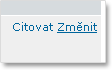
Pokud jste přihlášen(a), můžete editovat své příspěvky. Takto jdou opravit třeba některé překlepy. Počet úprav není omezen. Jedině příspěvky již editované moderátorem a starší než jeden den jsou pro editaci uživatelem blokovány.
Nadpisy svých dotazů můžete upravovat tři hodiny od založení.
- Nechat si posílat průběh diskuse na svůj e-mail
-
Pokud zatrhnete tuto volbu, budou se posílat do vaší schránky všechny následující reakce daného tématu. Chcete-li se přihlásit k tomuto odběru, je nevyhnutelné přidat příspěvek.
- Přispívat do sekce Hosting
-
Do této kategorie smějí přispívat jen zaregistrovaní a přihlášení uživatelé této diskuze.
# Psaní příspěvků
V této diskusi máte možnost psát texty formátovaně. Princip je podobný jako u HTML jazyka:
- Začátek úseku: [x]
- Konec úseku: [/x]
Standardní HTML značky nelze k formátování příspěvků používat — všechny špičaté závorky se převádějí na entity. Stejně dopadnou i ampersandy, které uvozují jmenné entity. Na zapsání exotických znaků ovšem můžete používat číselné entity.
- Základní dostupné značky:
-
Ikonka Klávesová zkratka Příklad zápisu Výsledné zobrazení Využití Ctrl + B [b]Tučný text[/b] Tučný text Tučný text, zvýraznění přezdívky autora. Ctrl + I [i]Text psaný kurzívou[/i] Text psaný kurzívou Kurzíva, citace. Ctrl + E [pre]Zdrojový kód[/pre]
[code]Zdrojový kód[/code]Zdrojový kód
Výpis zdrojového kódu či vyznačení části kódu. Podle použití se automaticky rozhodne, zda se použije <pre> (respektuje mezery a jiné bílé znaky, je zvýrazněn JUSHem) či <code>.
Uvnitř lze použít značky [b] a [i] pro vlastní zvýraznění.Ctrl + J, D [del]Škrtnutý text[/del]
[s]Škrtnutý text[/s]Škrtnutý textŠkrtnutý text. Ctrl + J, E [edit]Změněný text[/edit] Změněný text Změněný text při dodatečné úpravě. Ctrl + J, S [small]Poznámka[/small] Poznámka Nedůležitá poznámka. Ctrl + K [url=http://djpw.cz]Text odkazu[/url] Text odkazu Vložení odkazu. Ctrl + J, H [h]Nadpis[/h] Nadpis
Nadpis. Ctrl + J, R Text nad čarou [hr] text pod čarou Text nad čarou text pod čarou Oddělení textu. Ctrl + J, I [img]http://adresa-webu/obrazek.jpg[/img] 
Vložení obrázku — nevkládejte, prosím, obrázky širší než 750 pixelů. Lze odkázat pouze soubory s koncovkou gif, jpg, jpeg nebo png. - Další užitečné klávesové zkratky
-
Uvnitř formuláře:
Zkratka Funkce Ctrl + G Vyhledá označený text na diskusi a vloží odkazy na příslušná témata. Ctrl + Enter „Proklikne“ vybranou adresu do nového okna. Ctrl + ↓, další šipky Klávesová mapa. Nápovědu i s ukázkou najdete na vlastní stránce. Tab Označený blok textu odsadí o 2 mezery, uvnitř zdrojového kódu se chová dle zvyklostí a vkládá taktéž 2 mezery i bez označení. Ctrl + W, Ctrl + R Neudělá nic. Můžete tyto zkratky mačkat bez obavy, že byste si zavřeli okno či znovunačetli stránku. Kdekoliv mimo formulář:
Zkratka Funkce O Okamžitě přesune kurzor do místa pro psaní příspěvku. Q Ocituje vybraný text do místa pro psaní příspěvku. U Připraví odkaz na právě prohlíženou stránku obohacený o BB značku [url] pro snadné vložení do příspěvku. L Připraví zkrácený odkaz na právě prohlíženou stránku, využívá doménu DJPW.cz. - Náhled (Ukázat náhled)
Nachází se vedle tlačítka pro odeslání a můžete si jím ověřit, zda se příspěvek zobrazuje dle vašich představ. Zároveň upozorní na zamčení tématu během psaní nebo případné nové příspěvky (v takovém případě na ně vede odkaz, který zachová rozepsaný text).
# Práce s příspěvky
- Chci reagovat na předchozí příspěvek
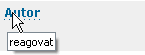
Klepnu myškou na jméno autora tohoto příspěvku. Tím se zkopíruje jeho jméno do pole pro psaní příspěvků.
- Chci citovat text z předchozích příspěvků
-
Myší označím text, který chci citovat, a klepnu vpravo na volbu „Citovat“.
- Odkaz na předcházející příspěvek z téže stránky

Klepnu na #číslo příspěvku nebo vložím [#číslo příspěvku] do pole pro psaní. Příklad: pro odkaz na pátý příspěvek stačí vložit značku „[#5]“.
- Chci na téma upozornit moderátora
-
Vepíši do příspěvku k dotazu vedle sebe tři písmenka „m“. Klidně jako součást slova.
# Nastavení diskuse
- Třídit podle nových témat/odpovědí
-
Vpravo od nadpisu „Nejnovější diskuse“ na titulní stránce je možné nastavit, jestli se má poslední diskuse řadit dle nových témat nebo odpovědí. Druhá možnost vám zobrazí i starší vlákna, do kterých někdo něco dopsal. Trvale je možné nastavit způsob řazení v profilu (vyžaduje registraci). Doporučujeme používat řazení podle nových odpovědí, protože v opačném případě vám snadno uniknou reakce ve starších tématech.
- Ukazovat e-mail veřejně?
-
Tato volba zamezí tomu, aby se vaše e-mailová adresa zobrazovala ostatním návštěvníkům diskuse. Moderátoři uvidí váš e-mail vždy.
#Známé problémy
- Zakázaný referrer
-
Pokud chcete editovat své příspěvky, musíte mít referrer (zasílání adresy předchozí navštívené stránky) povolený. Nejčastěji na tento problém narazí uživatelé Opery, v nabidce „Místní nastavení“ na kartě „Připojení“ aktivujte volbu „Odesílat info o předešlé navštívené adrese“.
- Zakázaný JavaScript
-
Diskuse je plně funkční i bez JavaScriptu, nicméně je zde ve velkém rozsahu využit k pohodlnější práci. Proto ho doporučujeme mít zapnutý, některé pomůcky, např. klávesové zkratky (a celkově ovládání editoru), klávesová mapa, citace atd., jsou bez něj nefunkční.
- Příhlásil jsem se, ale diskuse mi tvrdí opak
-
Na vině může být cache. Aktualizace stránky (F5) by měla problém vyřešit. Toto se může stát i na stránce tématu.
#FAQ
Některé sekce diskuse mají zpracovány časté dotazy:
- Názor na stránku » Nejčastější chyby na webu
- PHP » Nejčastější potíže
- JavaScript » Časté potíže, zajímavosti a poučné debaty
- SEO, Google, Seznam, katalogy » SEO FAQ
- Knihy » OOP a jeho použití v PHP
- Databáze na webu » Některé častěji řešené dotazy pro MySQL , Program na správu databází MySQL